سلام! امروز ما با شما در نظر خواهیم گرفت که در صورت انجام اقدامات خارجی ، چه اقداماتی باید انجام دهید hDD تعریف نشده. وضعیت مشابه کاملاً رایج است و در مباحث ایجاد شده در شبکه خود را نشان می دهد. بنابراین تصمیم گرفتم جلوتر از بازی بازی کنم و بنویسم این بررسی... ممکن است شخصی بگوید که مشکلات ظهور hdd وجود دارد. با این حال ، مانند هر دستگاهی ، این نوع فضای ذخیره سازی نیز ممکن است خراب شود. وقتی کامپیوتر حافظه ذخیره اطلاعات متصل را تشخیص ندهد ، شرایط به وجود می آید.
در شرایطی که سخت خارجی درایو شناسایی نشده است لازم است علت تعیین شود. ممکنه که:
- دیسک از کار افتاده است
- مشکلات رایانه ای
با بررسی درگاه های رایانه شخصی می توانید تشخیص شخصی را شروع کنید. دستگاه را به رایانه دیگری متصل کنید یا از پورت اضافی برای این کار استفاده کنید. اگر موفق شوید ، پس علت مشکل روشن می شود. خوب ، اگر رایانه شما سایر دستگاه ها را نیز نمی بیند ، پس باید پشتیبانی USB از طریق BIOS را مشاهده کنید.
به دلایلی که منجر به شناسایی دشوار دروغ رسانه خارجی در رانندگان می شود غیر معمول نیست. برای رفع آن به موارد زیر احتیاج دارید:

اگر روند ناموفق بود ، باید برنامه رایانه را حذف و نصب کنید.
تغییر نام
ممکن است هنگامی که سیستم به اشتباه یک نامه درایو را که به آن متصل شده است ، در شناسایی دستگاه ذخیره سازی قابل حمل مشکل ایجاد کند. برای رفع مشکل ، از ابتدا شروع به کنترل رایانه کنید ، سپس:
بر روی "Disk Management" کلیک کنید و hdd خود را پیدا کنید.
با تغییر حرف درایو ، مورد را انتخاب کنید.
دستگاه را با یک نامه رایگان تعیین کنید. 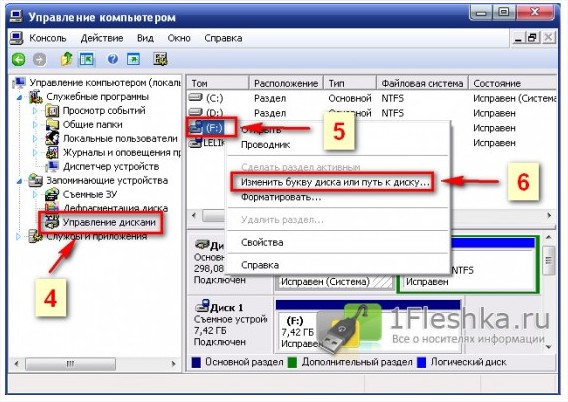
ارتباط و مشکلات ناشی از این هارد دیسک، مشابه مواردی است که هنگام اتصال یک درایو فلش USB اتفاق می افتد. اگر درایو کار نمی کند ، می توانید از روش های استفاده شده برای ایجاد عملکرد چنین دستگاهی استفاده کنید.
سوnut تغذیه
اگر بررسی پورت مشکلی را نشان ندهد ، احتمالاً علت آن کمبود نیرو است. هنگامی که از سیم داخلی استفاده می کنید که مقداری از انرژی را به خود می کشد ، چنین مشکلاتی ممکن است باشد. برای جلوگیری از این مسئله ، باید با کابل همراه کیت به کامپیوتر وصل شوید.
منبع تغذیه
اگر درایو شما دارای دو کانکتور است که هنگام اتصال به دو پورت استفاده می شود ، مطمئناً باید هر دو را متصل کنید. اگر متضمن استفاده از منبع تغذیه است نیز باید از آن استفاده کنید. 
شما باید مشکلات مربوط به منبع تغذیه را کنار بگذارید. نسخه منسوخ شده آن یا مقدار زیادی از تجهیزات که به آن متصل هستند می توانند مشکلات مختلفی ایجاد کنند. یک راه حل منطقی می تواند نصب منبع تغذیه دیگری با افزایش توان باشد.
آسیب به hdd
هارد دیسک به دلیل آسیب احتمالی قابل شناسایی نیست. با روشن کردن برق می توان این مورد را بررسی کرد. اگر هیچ واکنش صوتی وجود نداشته باشد ، بعید است که با حل مشکل کنار بیایید ، زیرا ریشه این مشکل ممکن است در بلبرینگ ها ، هد مغناطیسی و غیره پنهان باشد. بهتر است دستگاه خود را به مرکز خدمات... متخصصان تعمیرات به شما کمک می کنند تا علت مشکل را مشخص کرده و احتمال رفع آن را ارزیابی کنید.
نتیجه:
امیدوارم در صورت عدم شناسایی هارد اکسترنال بتوانید مشکل را برطرف کنید. نتایج خود را در نظرات به اشتراک بگذارید. دکمه های شبکه های اجتماعی را لایک کرده و کلیک کنید. سلام و خوبی بر همه شما!
هارد اکسترنال شناسایی نشده است
لپ تاپ یا مونوبلاک شما بوت نمی شود؟ اگر پیام هایی مانند "سیستم عامل یافت نشد" ، "سیستم عامل گمشده" یا "DISK BOOT FAILURE." هنگام راه اندازی در مانیتور کامپیوتر ظاهر می شوند. INSERT SYSTEM DISK AND PRESS ENTER ”، بنابراین ، به احتمال زیاد ، رایانه شما هارددیسک را نمی بیند. دلیل چنین مزاحمتی ممکن است قطع مقدماتی اتصال رابط ، یا موتور گرفتگی دیسک سخت باشد.
قبل از شروع عیب یابی ، باید تصمیم بگیرید که در این شرایط چه چیزی مهمتر است - خود هارد دیسک یا اطلاعاتی که در آن وجود دارد. اگر داده های ذخیره شده بر روی هارد دیسک برای شما بسیار مهم است ، پس تصمیم صحیح این است که با متخصصین تماس بگیرید و سپس یک هارد دیسک معیوب را جایگزین کنید. پس از همه ، بهتر است بلافاصله مبلغ کمی را برای حل یک مشکل خرد پرداخت کنید تا اینکه بعداً برای کارهای اشتباه عجولانه خود بیش از حد هزینه کنید. در عمل ما ، اغلب اوقات شرایطی پیش می آید که به دلیل اقدامات کاربران بی تجربه ، دیگر امکان بازیابی داده ها وجود ندارد یا این روش برای آنها بسیار گران است. البته فقط شما می توانید تصمیم بگیرید که در مورد خاص خود چه کاری انجام دهید. اما پیشنهاد می کنیم توصیه های کلی را بخوانید. ابتدا باید تعیین کنید که چرا کامپیوتر SATA ، IDE یا برخی دیگر از هارد دیسک ها را تشخیص نمی دهد.
رایج ترین دلایلی که کامپیوتر ممکن است هارددیسک را نبیند عبارتند از:
- 1. اتصال برق یا رابط را قطع کنید. می توانید یک هارددیسک را با کابل دیگری یا به رایانه دیگری متصل کنید.
- 2. BIOS از کار افتاده است یا خطاهایی در عملکرد وجود دارد. می توانید BIOS را فلش کرده یا حافظه موقت (CMOS) را مجدداً تنظیم کنید. اگر بعد از این مراحل هارد دیسک هنوز شناخته نشده است ، به احتمال زیاد مشکل در آن است.
- 3. جامپر ممکن است به اشتباه بر روی درایو ATA (IDE) نصب شود. می توانید سعی کنید آن را مجدداً در وضعیت Master قرار دهید. هنگامی که لازم است دو دستگاه به موازات حلقه متصل شوید ، در یکی از آنها بلوز باید در موقعیت اصلی باشد ، و در دوم - Slave. اغلب اوقات کامپیوتر ممکن است دقیقاً به دلیل تنظیمات نادرست بلوز ، دیسک سخت IDE را مشاهده نکند.
- 4- درایورهای كنترل كننده Windows IDE ATA / ATAPI از بین رفته یا آسیب دیده اند. نصب را امتحان كنید درایورهای نصب شده کنترل کننده های دیسک و سیستم را دوباره راه اندازی کنید ، یا می توانید دوباره Windows را نصب کنید.
- 5. مشکل منطقی هارد دیسک. بیشتر ممکن است به دلیل مشکلات در بخش بوت یا خرابی جدول تخصیص پرونده رخ دهد. با استفاده از برخی از ابزارها می توانید داده ها را بازیابی کنید. فقط شما باید آن را با در نظر گرفتن انتخاب کنید سیستم فایل دیسک و وضعیت خاص شما
- 6. مشکلی در پورت های eSATA ، USB ، LAN وجود دارد. ویندوز ممکن است قادر به دیدن دیسک سخت USB نباشد. می توانید اتصال را امتحان کنید سخت خارجی رانندگی به کامپیوتر یا لپ تاپ دیگر اگر HDD هنوز شناخته نشده باشد ، مشکل به خودی خود است.
- 7. روی مادربرد ، پل جنوبی که کنترل کننده های SATA و PATA را در خود جای داده ، معیوب است. اگر مشکلی در این میکرو مدار وجود داشته باشد ، ویندوز هارد را نمی بیند.
- 8. هرگونه آسیب فیزیکی و داخلی به هارد دیسک. مشکل ممکن است در الکترونیک سوخته ، و در کارکرد موتور باشد ، یا ممکن است با واحد اصلی ، ROM ، منطقه سرویس ، کموتاتور و غیره مرتبط باشد. در اینجا بهتر است هیچ اقدام مستقلی انجام ندهید ، بلکه فقط با متخصصان تماس بگیرید.
همه مشکلات فوق تنها بخشی از دلایل موجود است که باعث می شود هارد دیسک شناسایی نشود. به عنوان مثال ، ویندوز به دلیل مشکلات آداپتور داخل جعبه خارجی ، یا به دلیل اتصال اشتباه آن به جلو ، دیسک سخت خارجی را تشخیص نمی دهد پورت های USB کامپیوتر فقط قدرت کافی ندارد. اگر با روش های ذکر شده در بالا قادر به ادامه کار دیسک سخت خود نیستید ، بهتر است با متخصصان تماس بگیرید ، زیرا هرگونه اقدام غیرحرفه ای می تواند منجر به از دست رفتن غیرقابل برگشت اطلاعات شود.
اگر کامپیوتر هارد اکسترنال را تشخیص نداد ، با متخصصان تماس بگیرید
شرایطی وجود دارد که هارد دیسک Transcend ، Samsung ، WD (WesternDigital) ، Seagate ، A-DATA ، Hitachi ، 3Q ، Lacie ، Prestigio ، Iomega یا مارک های دیگر توسط کامپیوتر به یک دلیل اساسی تشخیص داده نمی شود ، به عنوان مثال اتصال USB خراب است ، یا سو mal عملکرد سیستم عامل رخ داده است. کاربران بی تجربه بلافاصله دیسک سخت را تقریباً به زمین جدا می کنند. اما پس از چنین دستکاری هایی ، بازیابی اطلاعات یا حتی کار یک دیسک سخت بسیار پیچیده تر ، یا حتی غیرممکن می شود. بنابراین ، برای جلوگیری از خطر از دست دادن اطلاعات ، بهتر است بلافاصله با متخصصان تماس بگیرید.
گاهی اوقات اتفاق می افتد که ویندوز نه کل دیسک سخت ، بلکه فقط برخی از بخشهای آن را نمی بیند. اگر هیچ صدای اضافی از هارد دیسک ساطع نمی شود ، باید بررسی کنید: آیا سیستم کل صدای خود را می بیند یا خیر. اگر رایانه ظرفیت کامل دیسک سخت را نشان نمی دهد ، هیچ برنامه ای در اینجا کمکی نمی کند ، بنابراین باید با متخصصان تماس بگیرید.
 بسیاری از کاربران هنگامی که کامپیوتر هارد را نمی بیند و نمی خواهد با آن کار کند احتمالاً چنین مشکلی داشته اند. قبل از اینکه بفهمیم چرا این اتفاق می افتد و سعی در یافتن راه حل داریم ، بیایید بفهمیم این چیست و برای چه کاربردی است.
بسیاری از کاربران هنگامی که کامپیوتر هارد را نمی بیند و نمی خواهد با آن کار کند احتمالاً چنین مشکلی داشته اند. قبل از اینکه بفهمیم چرا این اتفاق می افتد و سعی در یافتن راه حل داریم ، بیایید بفهمیم این چیست و برای چه کاربردی است.
هارد دیسک یک دستگاه ذخیره سازی است. هرگونه اطلاعات موجود در رایانه در آن ذخیره می شود. علاوه بر این ، سیستم عامل و تمام داده های مرتبط با آن بر روی هارد دیسک ثبت می شوند.
بر این اساس ، اگر سیستم نتواند تشخیص دهد این دستگاه، سپس تمام داده های ثبت شده بلافاصله در دسترس نیستند. در زیر ما متداول ترین و رایج ترین دلایل بروز مشکلات را در زمانی که کامپیوتر دیسک سخت را نمی بیند ، جمع آوری کرده ایم راههای موثر آنها را برطرف می کند. این مقاله به شما کمک می کند تا گام های مهمی برای حل مشکل بردارید و شما را در برابر اقدامات غیرضروری و عجول محافظت کند. مشکلات زیر در مورد درایوهای خارجی نیز وجود دارد.
اقدامات تشخیصی
اگر هارد دیسک توسط رایانه شناسایی نشده است ، اولین قدم یافتن علت این مشکل است. ابتدا باید تعیین کنید که مشکل در سیستم یا خود دستگاه چیست. برای این کار ، سعی کنیم دیسک را به هر دستگاه دیگری متصل کنیم.

اگر هارد دیسک شناسایی شود ، در سیستم عامل ویندوز ما مشکلی وجود دارد ، در غیر این صورت ، این دستگاه معیوب است و باید تعمیر یا تعویض شود. در این حالت ، کار بیشتر باید به متخصصان سپرده شود.
با این حال ، اگر فقط قسمت سیستم هارد دیسک خراب باشد ، روش های مختلفی وجود دارد که می توانید به طور مستقل عملکرد آن را بازیابی کنید.
مخاطبین خروجی
شاید این مسئله که دیسک سخت متوقف شده است ، عدم تماس باشد. برای رفع این مشکل ، باید درب کناری کیس PC یا درب پشت لپ تاپ را باز کنید ، آن را پیدا کرده و دوباره وصل کنید.

اگر این کار نکرد ، کابل SATA را با کابل جدید جایگزین کنید. این احتمال وجود دارد که کنتاکت های موجود در کابل سیگنال اکسید شده باشند یا در اتصالات تغذیه ای که مادربرد به آن مجهز است ، به خوبی جای نمی گیرد.
مادربرد
اگر مادربرد هارد را نمی بیند ، بنابراین مشکل ممکن است در آن باشد. این را می توانید به روش زیر بررسی کنید:

تنظیمات BIOS نادرست است
عامل بعدی که شایسته توجه ما است ، تنظیمات BIOS است. اشتباه باعث خرابی عملکرد سیستم عامل به طور کلی می شود.
تاریخ سیستم
اگر دیسک سخت دیگر شناسایی نشده باشد ، باید تاریخ سیستم را بررسی کنید ، نادرست بودن آن نشان دهنده خرابی در تنظیمات است. در این حالت ، برای اصلاح وضعیت ، باید:
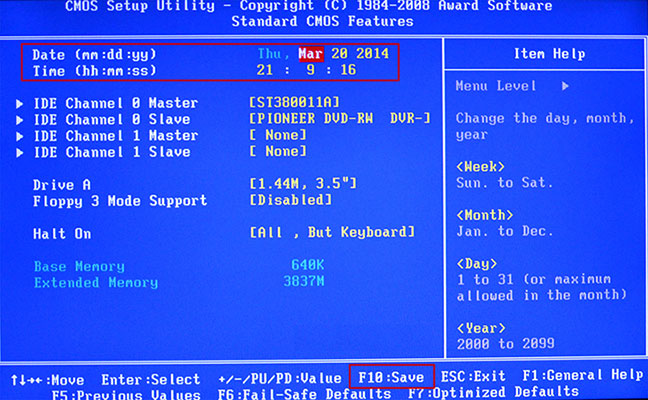
پس از راه اندازی مجدد رایانه ، نمایشگر باید شروع شود ، اما اگر هنوز قابل مشاهده نیست ، به روش بعدی بروید.
خطای بارگذاری
همچنین ، ممکن است مشکل در نظم دستگاه های بوت باشد. شاید در اولین ردیف های این لیست فلاپی دیسک یا فلش مموری وجود نداشته باشد که کامپیوتر در حال تلاش برای بوت شدن از آن است. و در صورت خرابی ، خطای "Disk boot boot" یا سایر خطاهای مشابه مربوط به "Hard drive" ، "Hard disk" یا "Boot" رخ می دهد.
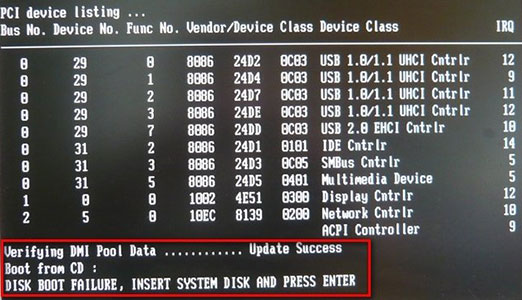
چطوری میشه اینو تعمیر کرد:
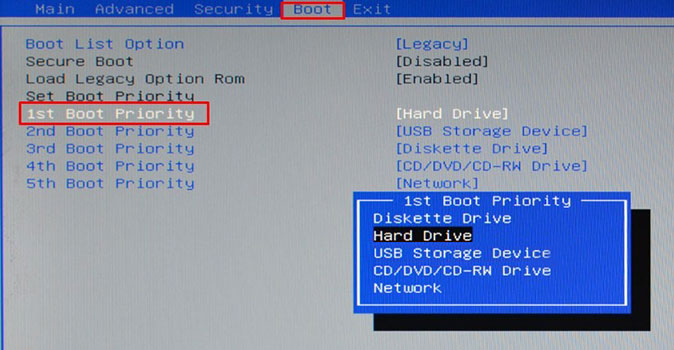
بسته به نسخه BIOS ، رابط ممکن است متفاوت باشد. در این حالت ، شما باید به دنبال گزینه های مشابه با نام "Boot Device" ، "Boot Option" باشید.
عدم تغذیه
اگر هارد دیسک شما هنوز شناسایی شده است ، اما به صورت دوره ای ناپدید می شود و ظاهر می شود ، باید به صداهایی که ایجاد می کند توجه کنید. صداهای تغییر چرخه کار نشان دهنده تغذیه ناکافی است. یعنی دیسک سخت قدرت کافی برای کار صحیح را ندارد.
سه راه برای برون رفت از وضعیت وجود دارد:

با توجه به اینکه همه دستگاهها و اجزا باید برای کارکرد صحیح رایانه کار کنند ، بهتر است یک منبع تغذیه جدید خریداری کنید.
درگیری دستگاه
دلیل بعدی اینکه لپ تاپ یا رایانه شخصی هارد را نمی بیند ، تداخل دستگاه های متصل است. همانطور که می دانید ، دو هارددیسک از مارک های مشابه یا متفاوت می تواند باعث بروز مشکل و درگیری در سیستم شود.

برای حل این مشکل ، باید هرکدام را جداگانه متصل و پیکربندی کنید. بنابراین ، تضادی نخواهند داشت و می توانند همزمان کار کنند.
تعیین تکلیف نامه
بگذارید بگوییم هارد دیسک در حال چرخش است ، در BIOS قابل مشاهده است ، اما شناسایی نشده است سیستم عامل... یعنی سیستم عامل نمی تواند با آن کار کند. در این حالت ، لازم است پیکربندی دستی را با استفاده از ابزار موجود در ویندوز انجام دهید.
برای انجام این کار ، شما باید:
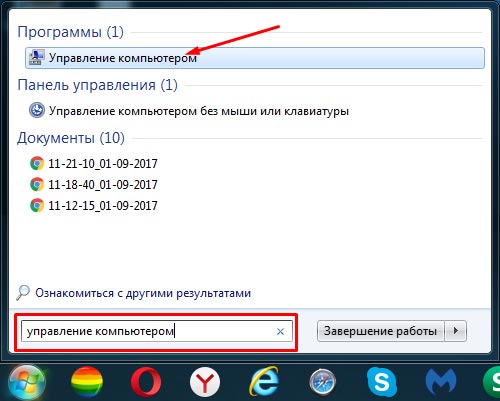
این روش با استفاده از مثال ویندوز 7 تجزیه می شود و برای رایانه ها و لپ تاپ های هر شرکت از جمله hp ، samsung ، زنگ بسته بندی، ایسر و ایسوس. فقط سیستم عاملی که نصب کرده اید ممکن است تفاوت های جزئی داشته باشد.
قالب سیستم پرونده نامعتبر است
اگر لپ تاپ یا رایانه دیسک سخت را متوقف کرد و هیچ یک از روش های فوق مشکل را برطرف نکرد ، شاید با یک قالب سیستم فایل نادرست همراه باشد. در نتیجه ، سیستم عامل و دیسک به زبانهای مختلف "صحبت می کنند". این امر خصوصاً در مواردی است که رایانه شخصی از ویندوز XP به ویندوز 7 یا 8 می رود.
به روش های زیر می توانید وضعیت را اصلاح کنید.
قالب بندی
فرمت کردن HDD به NTFS ضروری است. اما فقط درصورتی که داده های ذخیره شده در درایو برای شما مهم نباشد ، باید این کار را انجام دهید زیرا حذف خواهد شد. نسخه جدید ویندوز در این حالت پارامترهای مورد نیاز HDD را به طور مستقل تنظیم می کند.
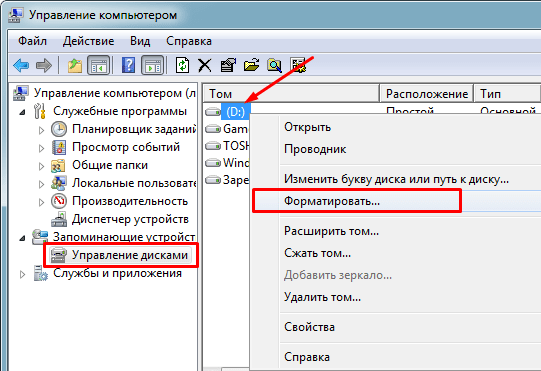
پس از پایان روند ، دیسک باید نمایش داده شود.
برنامه های شخص ثالث
گزینه دوم ، اینکه اگر کامپیوتر هارد دیسک را پیدا نکرد چه کاری باید انجام دهید ، تغییر سیستم فایل با استفاده از برنامه های ویژه است. در میان تعداد بسیار زیادی از آنها ، خدمات آب و برق وجود دارد مدیر پارتیشنو آکرونیس... راحت ترین آنها برای استفاده است و می توانید آنها را کاملاً رایگان از دفتر بارگیری کنید. سایت های.

هنگامی که پرونده ها یا اسناد مهم در دیسک سخت نت بوک قرار دارند و شما نمی خواهید آنها را از دست دهید ، استفاده از آنها توصیه می شود. چندین روش برای بازیابی پارتیشن ها با استفاده از Acronis ، ما قبلاً به طور مشابه در مورد آنها بحث کردیم
